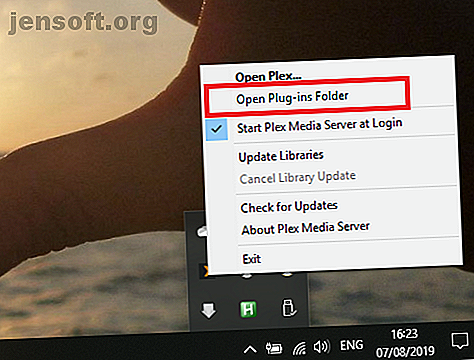
Hur man Sideload Plex-plugins
Annons
I september 2018 tillkännagav Plex att det stängde av sin Plugin Directory. Men oroa dig inte, det betyder inte att du inte längre kan använda Plex-plugins. Du behöver bara veta hur man laddar Plex-plugins istället.
I den här artikeln förklarar vi hur man laddar Plex-plugin-sidor, hur man använder sidbelastade Plex-plugins och hur man tar bort sidbelastade Plex-plugins.
Varför stängde Plex Plugin Directory?
Plex tog officiellt Plugin Directory offline i oktober 2018.
I ett blogginlägg citerade företaget ett lågt antal användare (mindre än två procent av dess totala användarbas) tillsammans med ett beroende av föråldrad teknik som anledning till sitt beslut:
”Det gamla protokollet de använder är en fortsatt smärta för kunder att stödja, och om vi skulle bygga funktionen igen, skulle vi göra det mycket annorlunda i denna dag och ålder. För funktionalitetstypen älskar vi fristående appar som Tautulli och tror att detta är ett bättre tillvägagångssätt. "
För de som inte vet det, fick Plugin Directory användare en enda repo med innehåll som de kunde använda för att anpassa sina Plex-appar. I Plugin Directory kan du hitta verktyg, appar för TV-nätverk och program, filmappar, musikappar och mycket mer.
Men oroa dig inte, bara för att Plex Plugin Directory inte längre finns, betyder det inte att du inte kan installera plugins. Som företaget bekräftade i samma post:
"Få inte panik - medan Plugin Directory snart är borta kan du fortfarande installera plugins manuellt under överskådlig framtid."
Även om vi inte kan säga hur länge Plex planerar att behålla plugin-funktionalitet ("den överskådliga framtiden" låter avsiktligt vagt), kan vi bekräfta att funktionen fortfarande är levande och väl i skrivande stund.
Hur man Sideload Plex-plugins

Så hur laddar du plugins i Plex? Processen är ganska enkel så länge du ser till att du arbetar med rätt filtyper och du vet var du ska placera dem.
Låt oss ta en titt på stegen mer detaljerat.
För att börja måste du se till att du har tillgång till datorn eller enheten som kör appen Plex Media Server. Du kan inte ladda plugins om maskinen du använder bara använder Plex Media Player-appen.
Därefter måste du hämta de nödvändiga filerna för de appar du vill installera. Det bästa stället att hitta dem finns i avsnittet Plugins i det officiella Plex-användarforum. Men du hittar dem också över hela webbplatser som Reddit och GitHub.
En Plex-plugin använder filtypen .BUNDLE, så se till att det är filen du tar. BUNDLE-filer komprimeras; du måste extrahera dem före användning. Du kan ignorera och ta bort allt i plugin-nedladdningen som inte är en BUNDLE-fil.
Det finns nu två alternativ, som båda kommer att uppnå samma resultat:
- Högerklicka på Plex-ikonen i aktivitetsfältet och välj Öppna plugins-mapp .
- Navigera till din Plex-installationsenhet och öppna mappen Plugins manuellt. I Windows hittar du det på % LOCALAPPDATA% \ Plex Media Server \ Plug-ins . På Mac finns det ~ / Library / Application Support / Plex Media Server / Plug-ins . Och på Linux hittar du det i $ PLEX_HOME / Library / Application Support / Plex Media Server / Plug-ins .
När du äntligen tittar på plugin-mappen drar du bara BUNDLE-filen som du tidigare laddat ner till dess nya hem. Det finns ingen installationsprocess att genomföra.
Hur man Sideload Plex-plugins med hjälp av App Store som inte stöds

I stället för att ladda Plex-plugins manuellt, kan du istället vända dig till den inofficiella, icke-stödda App Store. Plex-elanvändare har använt tjänsten i flera år. När Plex Plugin Directory upphör, är det nu viktigare än någonsin.
Du måste ladda sidorna i App Store som inte stöds med hjälp av den metod som vi beskrev tidigare innan du kan använda den. Efter det är emellertid appen nästan en liknande ersättning för den gamla katalogtjänsten.
En av de betydande fördelarna med att använda Unsupported App Store för att ladda Plex-plugins snarare än att göra det manuellt är uppdateringssystemet. App-butiken kan hantera alla nya utgivningar utan några inmatningar från dig. Om du manuellt laddar in innehåll måste du ladda ner och installera uppdateringar själv varje gång en ny version blir tillgänglig.
Om du vill ha mer information om Unsupported App Store, så här installerar du Unsupported App Store Hur du låser upp fler kanaler på Plex med den Unsupported App Store Hur du låser upp fler kanaler på Plex med den Unsupported App Store Det finns hundratals Plex-kanaler tillgängligt via App Store som inte stöds. Så här installerar du det och låser upp det extra innehållet. Läs mer .
Obs! Sedan Plex-plugins försvann, utvecklas inte App Store som inte stöds längre. Det stöds dock fortfarande och fortsätter att erbjuda ett enkelt sätt att ladda och hantera dina Plex-plugins.
Hur man använder Sideloaded Plex Plugins

När du har laddat alla Plex-plugins som du vill använda kan du använda dem på både Plex Media Server- och Plex Media Player-appar.
Du kan se alla dina plugins på panelen till vänster på sidan på skrivbordet. Platsen för plugin-filer på icke-stationära datorer (som smartphones, smarta TV-apparater och streamingboxar) kan variera. Men du hittar det alltid i avsnittet Onlineinnehåll i appen.
Klicka på en plugins kakel för att börja använda den.
Hur man tar bort ett sidoplastat plugin
Om du vill ta bort ett sidbelastat Plex-plugin från ditt system måste du gå tillbaka till Plex-plugin-mappen som du använde under installationsprocessen. Det finns inte längre ett sätt att ta bort plugins från Plex-appen.
När plugin-mappen är öppen, hittar du bara en radera den tillhörande BUNDLE-filen på vanligt sätt; antingen genom att högerklicka och välja Radera eller genom att trycka på Radera- knappen på tangentbordet.
Läs mer om hur du använder Plex
Att ställa in Plex med vissa mördare-plugins är bara ett litet sätt att få appen att fungera som du vill. Det finns många fler små tweaks du kan göra, särskilt om du vet hur man använder de olika funktionerna till fullo.
Om du vill lära dig mer om hur du använder Plex, kolla in våra artiklar med de bästa enheterna som kan användas som Plex Media Server. De bästa enheterna att använda som Plex Media Server. De bästa enheterna att använda som Plex Media Server. enheter att använda som en Plex-mediaserver? Här är fördelar och nackdelar med olika alternativ. Läs mer och de bästa Plex-plugins för elanvändare De 10 bästa Plex-pluginsna för elanvändare De 10 bästa Plex-pluginsna för elanvändare Du behöver inte addon för att använda Plex. Men kraftanvändare kanske vill få mer ut av det och dessa Plex-plugins hjälper. Läs mer .
Utforska mer om: Media Player, Media Server, Media Streaming, Plex.

